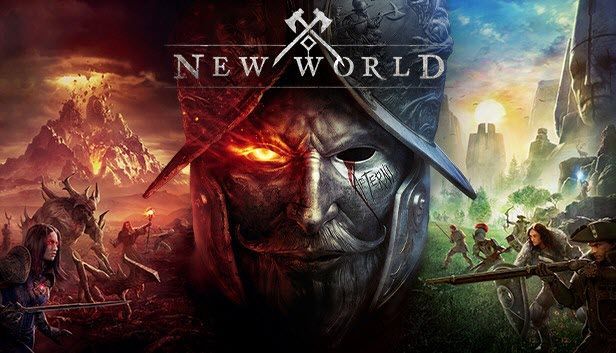
New World, einer der am meisten erwarteten Blockbuster, ist endlich draußen. Aber wenn Spieler versuchen, sich in diesem brandneuen MMO zu verlieren, sehen sie sich konfrontiert Ständige Abstürze beim Start oder im Spiel . Manchmal wird ein schwerwiegender Fehler angezeigt, aber in den meisten Fällen gab es überhaupt keine Warnung.
Wenn Sie einer von ihnen sind, machen Sie sich keine Sorgen. Hier sind einige funktionierende Fixes, die Ihr Spiel zurückbringen könnten, ohne Ihre Grafikkarte zu braten.
Probieren Sie diese Korrekturen aus:
Möglicherweise müssen Sie sie nicht alle ausprobieren. Arbeiten Sie sich einfach nach unten, bis Sie denjenigen finden, der den Charme ausübt.
- Aktualisieren Sie Ihren Grafiktreiber
- Stellen Sie sicher, dass Ihr System auf dem neuesten Stand ist
- Ändern Sie die Grafikeinstellungen im Spiel
- Erhöhen Sie Ihren virtuellen Speicher
- Öffnen Sie Ihren Steam-Client und gehen Sie zu BÜCHEREI . Rechtsklick Neue Welt und auswählen Eigenschaften .

- Wählen Sie im linken Bereich aus LOKALE DATEIEN . Dann klick Überprüfen Sie die Integrität der Spieldateien .

- Warten Sie, bis die Überprüfung abgeschlossen ist. Dann können Sie New World starten und sehen, ob es wieder abstürzt.
- Führen Sie Driver Easy aus und klicken Sie auf die Scanne jetzt Taste. Driver Easy scannt dann Ihren Computer und erkennt alle problematischen Treiber.

- Klicken Alle aktualisieren um automatisch die richtige Version von herunterzuladen und zu installieren alle die Treiber, die auf Ihrem System fehlen oder veraltet sind.
(Dies erfordert die Pro-Version – Sie werden zum Upgrade aufgefordert, wenn Sie auf Alle aktualisieren klicken. Wenn Sie nicht für die Pro-Version bezahlen möchten, können Sie trotzdem alle benötigten Treiber mit der kostenlosen Version herunterladen und installieren; Sie müssen sie nur einzeln herunterladen und auf die normale Windows-Weise manuell installieren.)
 Der Pro-Version von Driver Easy kommt mit volle technische Unterstützung . Wenn Sie Hilfe benötigen, wenden Sie sich bitte an das Support-Team von Driver Easy unter .
Der Pro-Version von Driver Easy kommt mit volle technische Unterstützung . Wenn Sie Hilfe benötigen, wenden Sie sich bitte an das Support-Team von Driver Easy unter . - Drücken Sie auf Ihrer Tastatur Sieg (die Windows-Logo-Taste). Klicken Sie in der linken unteren Ecke Ihres Bildschirms auf Zahnrad-Symbol um die Einstellungen zu öffnen.

- Scrollen Sie nach unten und wählen Sie aus Update & Sicherheit .

- Klicken Windows Update .

- Klicken Auf Updates prüfen . Warten Sie dann, bis der Vorgang abgeschlossen ist. Starten Sie danach Ihren PC neu.

- Neue Welt öffnen. Klicken Sie in der oberen rechten Ecke auf Zahnrad-Symbol Einstellungen zu öffnen.

- Wählen Sie im linken Bereich aus Visuals . Dann einstellen Objektdetails zu Hoch oder niedriger.

- Drücken Sie auf Ihrer Tastatur die Windows-Logo-Taste und Typ erweiterte Systemeinstellungen . Klicken Erweiterte Systemeinstellungen anzeigen .

- Unter dem Leistung Abschnitt, klicken Sie auf Einstellungen… .

- Navigieren Sie im Popup-Fenster zu Fortschrittlich Tab. Unter dem Virtueller Speicher Abschnitt, klicken Sie auf Veränderung… .

- Deaktivieren Sie die Größe der Auslagerungsdatei für alle Laufwerke automatisch verwalten Kontrollkästchen. Wählen Sie dann aus Größe anpassen .

- Eingeben Ursprüngliche Größe und Maximale Größe entsprechend dem physikalischen Speicher Ihres Computers. Microsoft empfiehlt, dass der virtuelle Speicher 1,5- bis 3-mal so groß sein sollte wie der physische Speicher. In meinem Fall beträgt der physische Speicher (tatsächlicher RAM) meines Computers 8 GB, also die Ursprüngliche Größe für mich ist hier 8 x 1024 x 1,5 = 12288 MB , und das Maximale Größe sollte sein 8 x 1024 x 3 = 24576 MB . Sobald Sie Ihre Größe des virtuellen Speichers eingegeben haben, klicken Sie auf Satz , dann klick OK um die Änderungen zu speichern.

- Starten Sie Ihren Computer neu und prüfen Sie, ob New World erneut abstürzt.
- Drücken Sie auf Ihrer Tastatur Win+R (die Windows-Logo-Taste und die R-Taste), um das Feld Ausführen aufzurufen. Tippen oder einfügen %Anwendungsdaten% und klicken OK .

- Gehe zu AGS > Neue Welt und lösche folgendes:
- Der Daten speichern Mappe
- Der user_preload_settings Datei
- Jetzt können Sie New World neu starten und sehen, ob das Spiel erneut abstürzt.
Lösung 1: Überprüfen Sie die Integrität von Spieldateien
AAA-Titel sind in der Regel groß und stürzen wahrscheinlich ab, wenn Spieldateien fehlen oder beschädigt sind. Um sicherzustellen, dass die Daten intakt und aktuell sind, müssen Sie dies tun Überprüfen Sie die Integrität Ihrer Spieldateien .
banneradss-2
Wenn das Problem weiterhin besteht, werfen Sie einen Blick auf die nächste Lösung unten.
Lösung 2: Aktualisieren Sie Ihren Grafiktreiber
Die ständigen Abstürze könnten auf ein Treiberproblem hinweisen. Mit anderen Worten, Sie könnten verwenden ein fehlerhafter oder veralteter Grafiktreiber . Sie sollten Ihren Treiber immer auf dem neuesten Stand halten, um die beste Leistung im Spiel zu erzielen. Und das ist besonders dann der Fall, wenn es um neue Titel wie New World geht.
Vor dem Veröffentlichungsdatum haben sowohl NVIDIA als auch AMD die veröffentlicht New World-kompatibler GPU-Treiber . Siehe unten für Update-Anweisungen.
Sie können Ihren Grafiktreiber manuell aktualisieren, indem Sie die Website des Herstellers besuchen ( NVIDIA / AMD ), das neueste korrekte Installationsprogramm finden und Schritt für Schritt installieren. Aber wenn Sie nicht die Zeit oder Geduld haben, manuell zu installieren, können Sie dies automatisch mit tun Fahrer einfach .
banneradss-1
Nachdem Sie Ihre Treiber aktualisiert haben, starten Sie Ihren PC neu und testen Sie das Gameplay in New World.
Wenn der neueste Grafiktreiber Ihnen kein Glück bringt, versuchen Sie es mit dem nächsten Fix unten.
Lösung 3: Stellen Sie sicher, dass Ihr System auf dem neuesten Stand ist
Neben den Treibern ist es auch wichtig, dass Sie Windows auf dem neuesten Stand halten. Die neuesten Systemupdates bieten Fehlerbehebungen und manchmal eine Leistungssteigerung, die bei der Behebung des Absturzproblems einen Unterschied machen kann.
So können Sie manuell nach Updates suchen:
Sobald Sie alle Updates installiert haben, starten Sie Ihren PC neu und prüfen Sie, ob New World erneut abstürzt.
Wenn Ihr System bereits auf dem neuesten Stand ist, können Sie die nächste Methode ausprobieren.
Lösung 4: Grafikeinstellungen im Spiel ändern
Einige Spieler berichteten, dass das Abschalten bestimmter Grafikeinstellungen das Heilmittel für den Absturz sein könnte. Sie können dasselbe versuchen und sehen, wie die Dinge laufen:
Jetzt können Sie spielen und prüfen, ob der Absturz aufhört.
Wenn das Ändern der Grafikeinstellungen kein Glück bringt, fahren Sie mit dem nächsten Fix unten fort.
Lösung 5: Erhöhen Sie Ihren virtuellen Speicher
New World empfiehlt 16 GB RAM, also überprüfen Sie besser, ob Sie diese Anforderung erfüllen. Es gibt bereits Berichte, die zeigen, dass das Spiel abstürzen könnte, wenn Ihrem PC der Speicher ausgeht. Wenn das bei Ihnen der Fall ist, können Sie versuchen, Ihren virtuellen Speicher zu erhöhen:
Wenn dieser Trick für Sie nicht ausreicht, sehen Sie sich die nächste Lösung an.
Lösung 6: Löschen Sie bestimmte Spieldateien
Laut einigen Spielern besteht eine mögliche Lösung für den Absturz darin, bestimmte Spieldateien zu löschen. Wenn Sie alle oben genannten Korrekturen ausprobiert haben und keine zu funktionieren schien, können Sie diese Methode ausprobieren und das Ergebnis testen.
Sie sollten die Dateien vor dem Löschen immer sichern, falls die Dinge schief gehen.Hoffentlich hilft Ihnen dieser Beitrag, den Absturz von New World zu verhindern. Wenn Sie Ideen oder Fragen haben, können Sie gerne einen Kommentar hinterlassen und wir werden uns bei Ihnen melden.



















![[Gelöst] Roblox bleibt im Ladebildschirm hängen](https://letmeknow.ch/img/knowledge/77/roblox-stuck-loading-screen.jpg)


